1. Introduzione
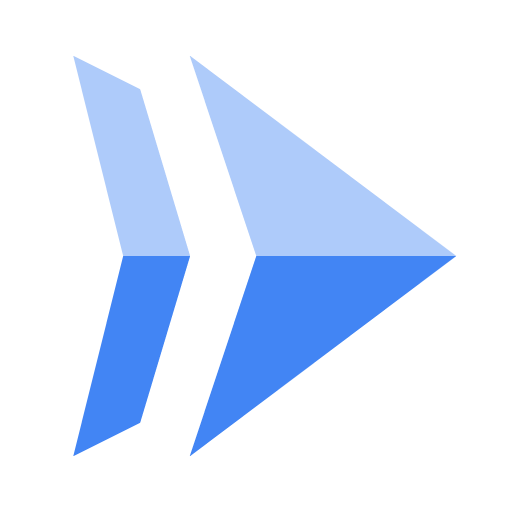
Cloud Run è una piattaforma di computing gestita che consente di eseguire container stateless richiamabili tramite richieste HTTP. È basato sul progetto open source Knative, consente quindi la portabilità dei tuoi carichi di lavoro su più piattaforme. Cloud Run è serverless. Astrae completamente la gestione dell'infrastruttura per consentirti di concentrarti su quello che conta davvero: creare applicazioni fantastiche.
L'obiettivo di questo tutorial è creare una semplice applicazione web FastAPI ed eseguirne il deployment su Cloud Run.
Obiettivi didattici
- Come creare un'applicazione "Hello World" FastAPI.
- Test dell'applicazione eseguendo il server FastAPI in modalità
dev. - Cloud Buildpacks e come la presenza di
fastapieuvicornin unrequirements.txtconsenta di non dover utilizzare Dockerfile. - Come eseguire il deployment dell'applicazione FastAPI in Cloud Run.
2. Configurazione e requisiti
Configurazione dell'ambiente autonoma
- Accedi alla console Google Cloud e crea un nuovo progetto o riutilizzane uno esistente. Se non hai ancora un account Gmail o Google Workspace, devi crearne uno.

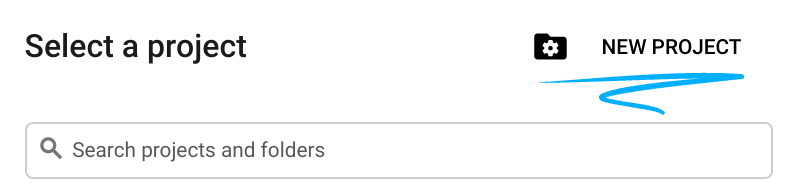
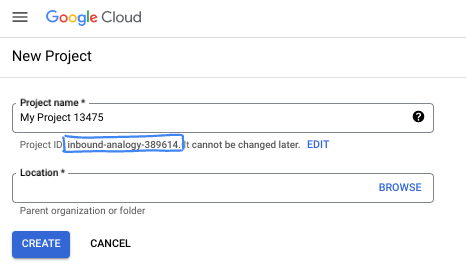
- Il nome del progetto è il nome visualizzato per i partecipanti a questo progetto. È una stringa di caratteri non utilizzata dalle API di Google. Puoi sempre aggiornarlo.
- L'ID progetto è univoco in tutti i progetti Google Cloud ed è immutabile (non può essere modificato dopo l'impostazione). La console Cloud genera automaticamente una stringa univoca, di solito non ti interessa di cosa si tratta. Nella maggior parte dei codelab, dovrai fare riferimento all'ID progetto (in genere identificato come
PROJECT_ID). Se non ti piace l'ID generato, puoi generarne un altro casuale. In alternativa, puoi provare a crearne uno e vedere se è disponibile. Non può essere modificato dopo questo passaggio e rimane per tutta la durata del progetto. - Per tua informazione, esiste un terzo valore, un numero di progetto, utilizzato da alcune API. Scopri di più su tutti e tre questi valori nella documentazione.
- Successivamente, devi abilitare la fatturazione in Cloud Console per utilizzare le risorse/API Cloud. Completare questo codelab non costa molto, se non nulla. Per arrestare le risorse ed evitare addebiti oltre a quelli previsti in questo tutorial, puoi eliminare le risorse che hai creato o il progetto. I nuovi utenti di Google Cloud possono beneficiare del programma prova senza costi di 300$.
Avvia Cloud Shell
Sebbene Google Cloud possa essere gestito da remoto dal tuo laptop, in questo tutorial utilizzerai Cloud Shell, un ambiente a riga di comando in esecuzione nel cloud.
Attiva Cloud Shell
- Nella console Cloud, fai clic su Attiva Cloud Shell.

Se è la prima volta che avvii Cloud Shell, viene visualizzata una schermata intermedia che ne descrive le funzionalità. Se è stata visualizzata una schermata intermedia, fai clic su Continua.
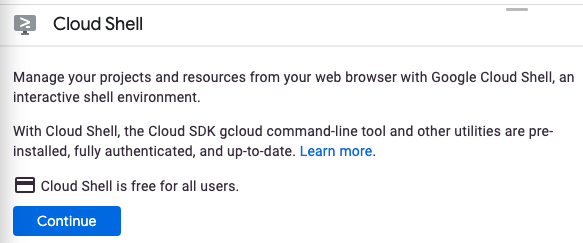
Bastano pochi istanti per eseguire il provisioning e connettersi a Cloud Shell.

Questa macchina virtuale è caricata con tutti gli strumenti di sviluppo necessari. Offre una home directory permanente da 5 GB e viene eseguita in Google Cloud, migliorando notevolmente le prestazioni di rete e l'autenticazione. Gran parte, se non tutto, il lavoro in questo codelab può essere svolto con un browser.
Una volta eseguita la connessione a Cloud Shell, dovresti vedere che il tuo account è autenticato e il progetto è impostato sul tuo ID progetto.
- Esegui questo comando in Cloud Shell per verificare che l'account sia autenticato:
gcloud auth list
Output comando
Credentialed Accounts
ACTIVE ACCOUNT
* <my_account>@<my_domain.com>
To set the active account, run:
$ gcloud config set account `ACCOUNT`
- Esegui questo comando in Cloud Shell per verificare che il comando gcloud conosca il tuo progetto:
gcloud config list project
Output comando
[core] project = <PROJECT_ID>
In caso contrario, puoi impostarlo con questo comando:
gcloud config set project <PROJECT_ID>
Output comando
Updated property [core/project].
3. Abilita le API
Da Cloud Shell, abilita le API Artifact Registry, Cloud Build e Cloud Run:
gcloud services enable \
artifactregistry.googleapis.com \
cloudbuild.googleapis.com \
run.googleapis.com
Viene visualizzato un messaggio di operazione riuscita simile a questo:
Operation "operations/..." finished successfully.
Ora puoi iniziare a lavorare e scrivere la tua applicazione…
4. Scrivi l'applicazione
In questo passaggio, creerai un'applicazione Python FastAPI "Hello World" che risponde alle richieste HTTP.
Directory di lavoro
Utilizza Cloud Shell per creare una directory di lavoro denominata helloworld-fastapi e passa a questa directory:
mkdir ~/helloworld-fastapi && cd ~/helloworld-fastapi
main.py
Crea un file denominato main.py:
touch main.py
Modifica il file con il tuo editor della riga di comando preferito (nano, vim o emacs) o facendo clic sul pulsante Editor di Cloud Shell:
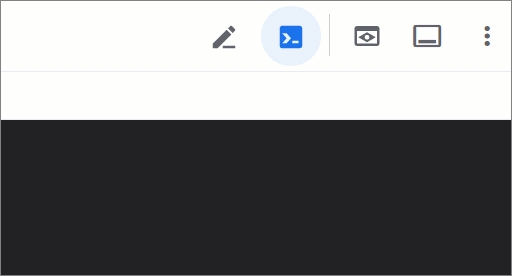
Per modificare direttamente il file con l'editor di Cloud Shell, utilizza questo comando:
cloudshell edit main.py
main.py
from fastapi import FastAPI
app = FastAPI()
@app.get("/")
def hello(name: str = "World"):
"""Return a friendly HTTP greeting."""
return {
"message": f"Hello {name}!"
}
Questo codice crea un servizio web di base che risponde alle richieste HTTP GET con un messaggio amichevole.
requirements.txt
Riapri il terminale e aggiungi un file denominato requirements.txt per definire le dipendenze:
touch requirements.txt
Per modificare direttamente il file con l'editor di Cloud Shell, utilizza questo comando:
cloudshell edit requirements.txt
requirements.txt
# https://pypi.org/project/fastapi
fastapi[standard]==0.116.1
# https://pypi.org/project/uvicorn
uvicorn==0.35.0
L'applicazione FastAPI è pronta per essere implementata, ma prima è il momento di testarla…
5. testa l'applicazione
Per testare l'applicazione, utilizza uv (il gestore di progetti e pacchetti estremamente veloce di Python), che è preinstallato in Cloud Shell.
Per testare l'applicazione, crea un ambiente virtuale:
uv venv
Installa le dipendenze:
uv pip install -r requirements.txt
Avvia l'applicazione in modalità dev:
uv run fastapi dev main.py --port=8080
I log mostrano che sei in modalità di sviluppo:
FastAPI Starting development server 🚀
Searching for package file structure from directories with __init__.py files
Importing from /home/user/code/helloworld-fastapi
module 🐍 main.py
code Importing the FastAPI app object from the module with the following code:
from main import app
app Using import string: main:app
server Server started at http://127.0.0.1:8080
server Documentation at http://127.0.0.1:8080/docs
tip Running in development mode, for production use: fastapi run
Logs:
INFO Will watch for changes in these directories: ['/home/user/code/helloworld-fastapi']
INFO Uvicorn running on http://127.0.0.1:8080 (Press CTRL+C to quit)
INFO Started reloader process [19627] using WatchFiles
INFO Started server process [19629]
INFO Waiting for application startup.
INFO Application startup complete.
Nella finestra Cloud Shell, fai clic sull'icona Web Preview e seleziona Preview on port 8080:
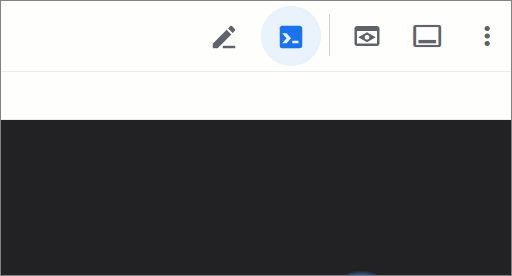
Dovrebbe aprirsi una finestra del browser con il messaggio Hello World!.
Puoi anche aprire un'altra sessione di Cloud Shell (una nuova scheda del terminale) facendo clic sull'icona + e inviando una richiesta web all'applicazione in esecuzione in locale:
curl localhost:8080
Dovresti ricevere la seguente risposta:
{"message": "Hello World!"}
Al termine, torna alla sessione principale di Cloud Shell e arresta il server di sviluppo FastAPI con CTRL+C.
L'applicazione funziona come previsto: è il momento di eseguirne il deployment.
6. Esegui il deployment in Cloud Run
Cloud Run è regionale, il che significa che l'infrastruttura che esegue i tuoi servizi Cloud Run si trova in una regione specifica ed è gestita da Google per essere disponibile in modo ridondante in tutte le zone all'interno di quella regione. Definisci la regione che utilizzerai per il deployment, ad esempio:
REGION=europe-west1
Assicurati di trovarti ancora nella directory di lavoro:
ls
Dovrebbero essere elencati i seguenti file:
main.py requirements.txt
Prima del deployment, crea un file .gcloudignore con .venv/. In questo modo, il deployment di Cloud Run non include l'ambiente virtuale creato da uv durante i test locali.
Crea il file .gcloudignore con il seguente comando:
echo ".venv/" > .gcloudignore
Esegui il deployment dell'applicazione in Cloud Run:
gcloud run deploy helloworld-fastapi \
--source . \
--region $REGION \
--allow-unauthenticated
- L'opzione
--allow-unauthenticatedrende il servizio disponibile pubblicamente. Per evitare richieste non autenticate, utilizza--no-allow-unauthenticated.
La prima volta, ti verrà chiesto di creare un repository Artifact Registry. Tocca Enter per convalidare:
Deploying from source requires an Artifact Registry Docker repository to store built containers. A repository named [cloud-run-source-deploy] in region [REGION] will be created. Do you want to continue (Y/n)?
Viene avviato il caricamento del codice sorgente nel repository Artifact Registry e la creazione dell'immagine container:
Building using Buildpacks and deploying container ... * Building and deploying new service... Building Container. OK Creating Container Repository... OK Uploading sources... * Building Container... Logs are available at ...
Quindi, attendi qualche istante fino al completamento del deployment. Se l'operazione riesce, la riga di comando visualizza l'URL del servizio:
... OK Building and deploying new service... Done. OK Creating Container Repository... OK Uploading sources... OK Building Container... Logs are available at ... OK Creating Revision... Creating Service. OK Routing traffic... OK Setting IAM Policy... Done. Service [SERVICE]... has been deployed and is serving 100 percent of traffic. Service URL: https://SERVICE-PROJECTHASH-REGIONID.a.run.app
Puoi ottenere l'URL del servizio con questo comando:
SERVICE_URL=$( \
gcloud run services describe helloworld-fastapi \
--region $REGION \
--format "value(status.address.url)" \
)
echo $SERVICE_URL
Dovrebbe essere visualizzato un risultato simile al seguente:
https://helloworld-fastapi-PROJECTHASH-REGIONID.a.run.app
Ora puoi utilizzare l'applicazione aprendo l'URL del servizio in un browser web:
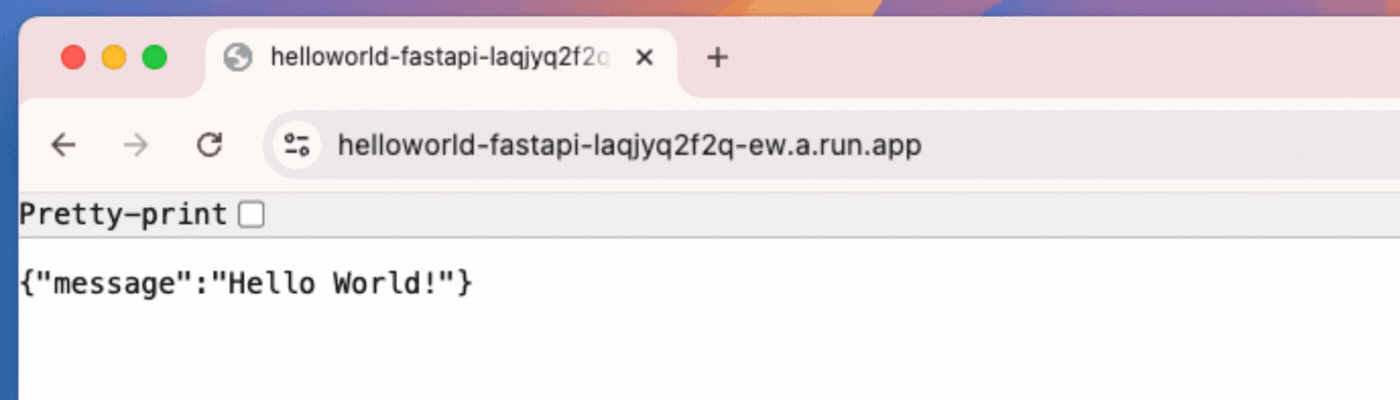
Puoi anche chiamare l'applicazione da Cloud Shell:
curl $SERVICE_URL?name=me
Dovresti ricevere il saluto previsto:
{"message": "Hello me!"}
Complimenti! Hai eseguito il deployment di un'applicazione su Cloud Run. Cloud Run scala automaticamente e orizzontalmente l'immagine container per gestire le richieste ricevute, quindi fa lo scale down quando la domanda diminuisce. Paghi solo per la CPU, la memoria e le risorse di rete utilizzate durante la gestione delle richieste per questo servizio Cloud Run.
7. Esegui la pulizia
Sebbene non siano previsti addebiti per Cloud Run quando il servizio non è in uso, ti potrebbero comunque essere addebitati i costi di archiviazione dell'immagine container in Artifact Registry. Puoi eliminare il repository o il progetto Cloud per evitare addebiti. L'eliminazione del progetto Cloud interrompe la fatturazione per tutte le risorse utilizzate al suo interno.
Per eliminare il repository di immagini container:
gcloud artifacts repositories delete cloud-run-source-deploy \
--location $REGION
Per eliminare il servizio Cloud Run:
gcloud run services delete helloworld-fastapi \
--region $REGION
Per eliminare il tuo progetto Google Cloud:
- Recupera l'ID progetto corrente:
PROJECT_ID=$(gcloud config get-value core/project)
- Assicurati che sia il progetto che vuoi eliminare:
echo $PROJECT_ID
- Elimina il progetto:
gcloud projects delete $PROJECT_ID
8. Complimenti!
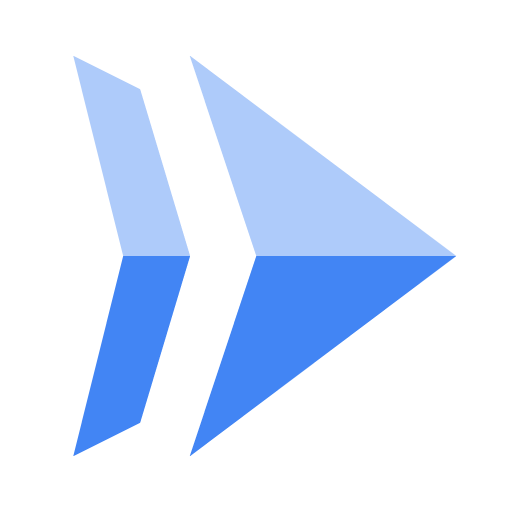
Hai creato un'applicazione web FastAPI "Hello World" e ne hai eseguito il deployment su Cloud Run.
Argomenti trattati
- Come creare un'applicazione "Hello World" FastAPI.
- Test dell'applicazione eseguendo il server FastAPI in modalità
dev. - Cloud Buildpacks e come la presenza di
fastapieuvicornin unrequirements.txtconsenta di non dover utilizzare Dockerfile. - Deployment dell'applicazione FastAPI in Cloud Run.
Scopri di più
- Consulta la documentazione di Cloud Run.
- Completa Dev to Prod in Three Easy Steps with Cloud Run per esplorare altre opzioni.
- Completa Django su Cloud Run per creare un database Cloud SQL, gestire le credenziali con Secret Manager ed eseguire il deployment di Django
- Scopri altri codelab per Cloud Run…

